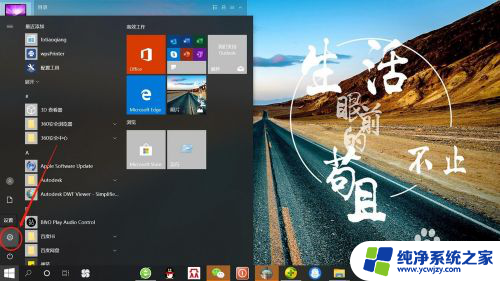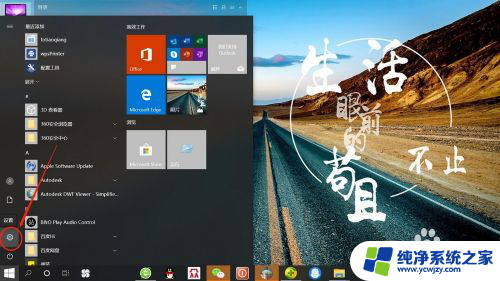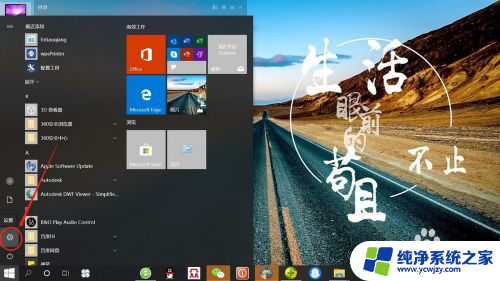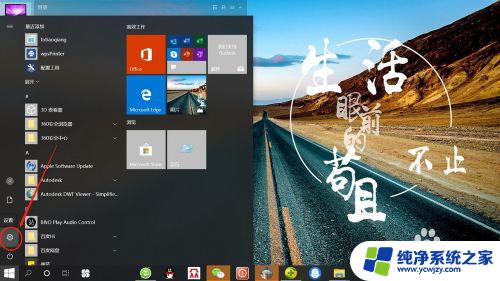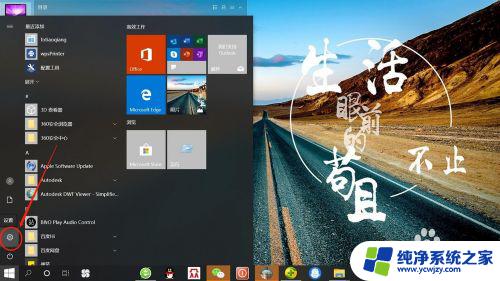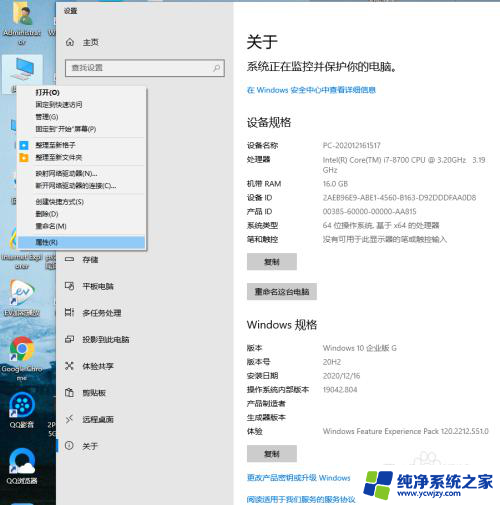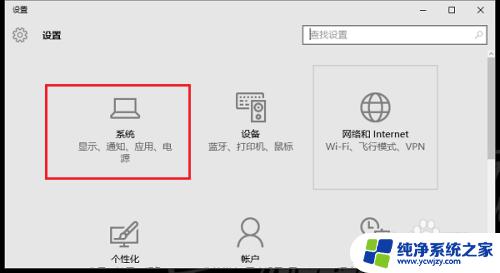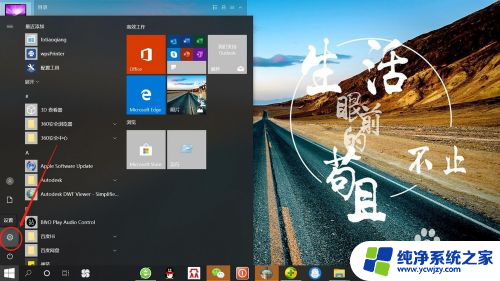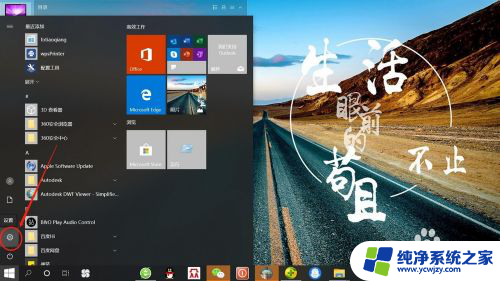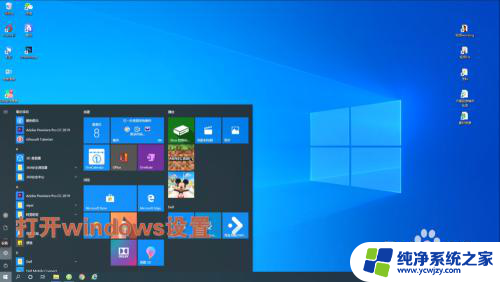打开屏幕时间设置 win10系统如何设置屏幕显示时间限制
更新时间:2024-01-24 15:48:54作者:xiaoliu
在现代社会电子设备已经成为人们生活中不可或缺的一部分,尤其是在Win10系统中,我们经常会使用电脑来工作、学习或娱乐,长时间盯着屏幕不仅对眼睛有害,还可能影响我们的生活质量。为了避免过度使用电脑对身体造成不良影响,Win10系统提供了屏幕时间设置功能,使我们能够有效地限制屏幕显示时间。究竟如何设置屏幕显示时间限制呢?下面我们就来详细了解一下。
具体方法:
1.点击电脑桌面开始——设置,打开“系统设置”。
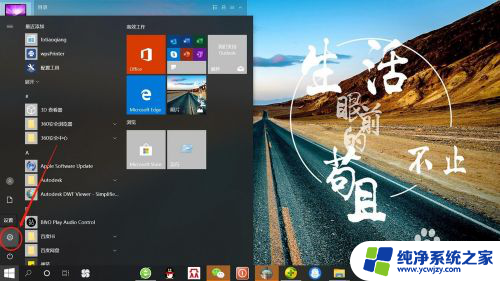
2.在“系统设置”页面,点击“个性化”,打开“个性化设置”。
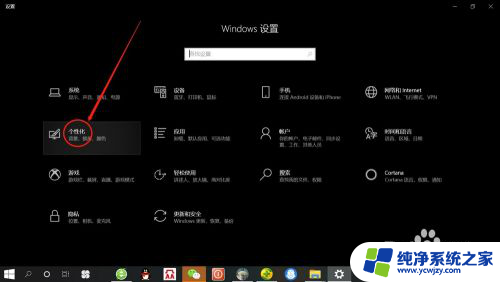
3.在“个性化设置”页面,点击“锁屏界面”,打开“锁屏界面设置”。
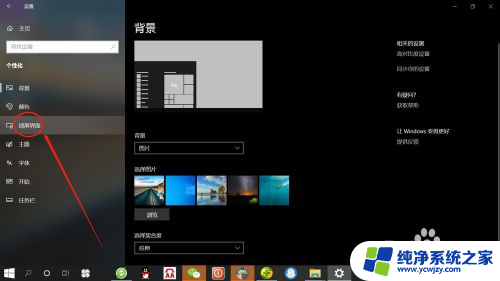
4.在“锁屏界面设置”页面,点击“屏幕超时设置”,打开“屏幕超时设置”。
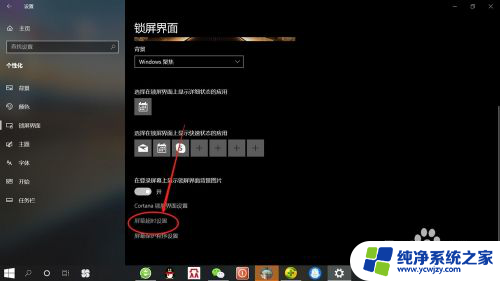
5.在“屏幕超时设置”页面,可分别设置使用电池电源和接通电源情况下屏幕使用时间。根据自己需要设置“时间”,如下图所示。
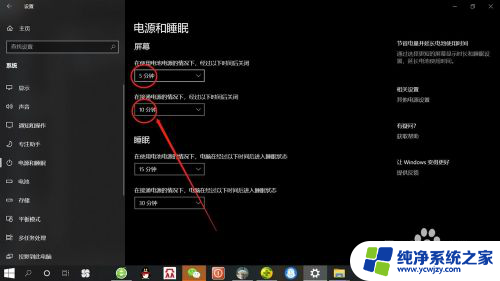
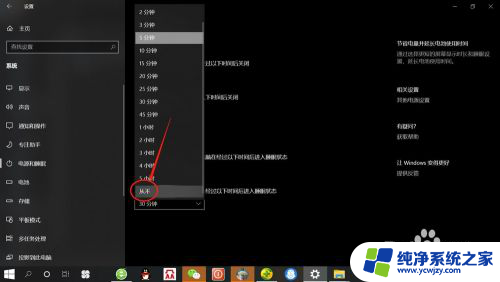
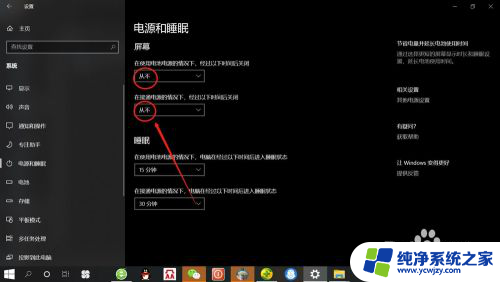
以上就是打开屏幕时间设置的全部内容,碰到同样情况的朋友们赶紧参照小编的方法来处理吧,希望能够对大家有所帮助。